Surface Book 2 מפרטים ותכונות
Surface Book 2 דיאגרמות ותכונות

-
קורא כרטיסי SD™
-
USB 3.0
-
מצלמה אחורית
-
לחצן ההפעלה
-
עוצמת הקול
-
Windows Hello עם התחברות באמצעות פנים
-
מצלמה קדמית
-
שקע אוזניות
-
מקש ניתוק
-
Surface Connect
-
USB-C
Surface Book 2 ו- Windows 10
Surface Book 2 מגיע עם Windows 10 Pro זו. עבור Surface Book 2 מודלים בעלי מעבד Intel® Core™ מדור 8 i5-8350U או i7-8650U בלבד, באפשרותך לשדרג את מעבד Surface Book 2 Windows 10 ל- Windows 11. לקבלת מידע נוסף, ראה אילו מכשירי Surface ניתן לשדרג ל- Windows 11?
Surface Book 2 עצות
אם קיבלת עכשיו !Surface Book חדש, מזל טוב הנה כמה עצות שיעזרו לך להתחיל בעבודה.

ניתוק התצוגה עבור ארבעה מצבים שונים
Surface Book הוא מחשב נישא רב-תכליתי, טאבלט רב-עוצמה וסטודיו נייד שמסתגל לדרכים שבהן אתה עובד וליצור.
כיצד לנתק את התצוגה
לחץ והחזק את מקש נתק עד שהנורית על המקש הופכת לירוקה, ואתה רואה את ההודעה מוכן לניתוק על המסך. לאחר מכן, משוך את התצוגה אל מחוץ למקלדת.
כעת באפשרותך להעביר Surface Book בכל מצב, בהתאם לפעולות שברצונך לבצע.

שימוש ב- Surface Book כטאבלט
Surface Book היא טאבלט שניתן לקחת לכל מקום. פשוט לחץ והחזק את מקש נתק בלוח המקשים, הסר את הצג, ואתה מוכן לצאת לחוץ.

עצה: אם אתה בנסיעות ואינך זקוק למקלדת, פשוט הבא את הצג ואת כבל החשמל. בחלק התחתון של הצג ישנה יציאת טעינה מהירה. הקפד להגן על המסך באמצעות מקרה מרפד או סוג אחר של הגנה אם אינך מעביר את לוח המקשים יחד.
צפייה בסרטים ושיתוף תמונות במצב תצוגה
מצב תצוגה הוא מושלם עבור מצב שתרצה:
-
Binge צפה בתוכנית המועדפת עליך.
-
שתף תמונות במפגש משפחתי.
-
הצג רעיונות לכמה עמיתים או חברים לכיתה.
-
עקוב אחר מתכון שמצאת באינטרנט.
-
שחק במשחקי Xbox באמצעות בקר Xbox אלחוטי (קבל מידע נוסף על הפעלת משחקים ב- Surface).
כדי להעביר Surface Book למצב תצוגה, לחץ תחילה והחזק את מקש נתק בלוח המקשים כדי להסיר את התצוגה. הפוך את המסך, סובב את הכרטיסיות בלוח המקשים בחריצים בצג ולחץ על הצג כלפי מטה. היא תינעל במקומה ותקבל הודעה מצורפת על המסך.

לוח המקשים הוא כעת מעמד יציב לתצוגה ללא ידיים.
שרטט, כתוב וצור באופן טבעי במצב סטודיו
כאשר Surface Book במצב תצוגה, קפל את הצג כלפי מטה כדי שיהיה לך משטח אופקי לכתיבה. השתמש בעט מגע או בעט Surface כדי לצייר או לרשום הערות, בדיוק כמו על נייר. ואם אתה מעוניין בחוויה יצירתית מרתקת באמת, הוסף את Surface Dial.

קבל מידע נוסף על אופן השימוש בעט Surface
שימוש Surface Book כמחשב נישא

כמובן, Surface Book 2 הוא מחשב נישא רב-עוצמה — הוא מפעיל תוכנה ברמה מקצועית עם מעבדי Intel במהירות גבוהה, גרפיקת NVIDIA, אחסון מהיר בתאורה ומספק חיי סוללה של עד 17 שעות, כדי שתוכל לבצע משימות.
כתוב וצייר באופן טבעי באמצעות עט Surface
עט Surface הוא האביזר המושלם Surface Book. רשום הערות בפגישות או בכיתה, צייר וערוך Word מסמכים. טעית? הפוך את העט והשתמש במחק. עט Surface מתחבר באמצעות מגנט לצד של המסך, כך שהוא מוכן לשימושך בכל פעם שתזדקק לו.

שרטוט וציור
עם דיו מדויק, הטיה לה הצללה וללא השהיה, עט Surface מושלם לכל אחד, החל ממעצבי גרפיקה וכלה לשרבוטים נלהבים. כדי לנסות זאת, לחץ פעם אחת על הלחצן העליון של עט Surface כדי לפתוח סביבת עבודה של Windows Ink מכן בחר לוח שרטוט והתחל לצייר. עט Surface פועל גם עם תוכנת גרפיקה מקצועית.
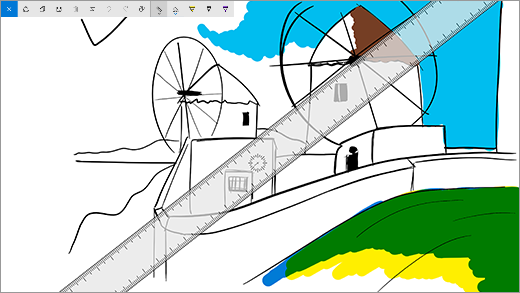
עריכת Word מסמכים
השתמש בעט Surface כדי לערוך ולהוסיף הערות Word מסמכים.
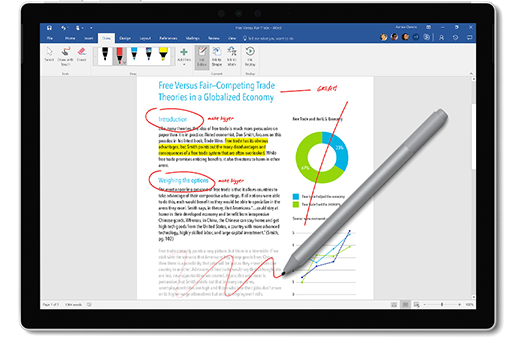
כך תעשה זאת:
-
בחירת טקסט
בחר צייר > הדיו ולאחר מכן השתמש בעט Surface כדי להקיף בעיגול מילה, צירוף מילים או פיסקה, ולאחר מכן גזור, העתק או הדבק. -
מחיקת טקסט
בחר צייר > הדיו ולאחר מכן השתמש בעט Surface כדי לצייר קו אלכסוני בין מילים, צירופי מילים או פיסקאות. -
סימון טקסט
בחר צייר > הסימון ולאחר מכן השתמש בעט Surface כדי לבחור את הטקסט עבור סימון מושלם. -
הפעלה חוזרת של משיכות עט
בחר צייר > הפעלה חוזרת של דיו כדי לראות הפעלה חוזרת של כל הסימונים שאנשים ביצעו במסמך.
זכור עם פתק נדבק
לחץ והחזק את הלחצן העליון בעט Surface כדי לפתוח את פתקים נדבקים, ולאחר מכן שרבט תזכורות, רשימות משימות לביצוע, מספרי טלפון או כל דבר אחר שברצונך לזכור.
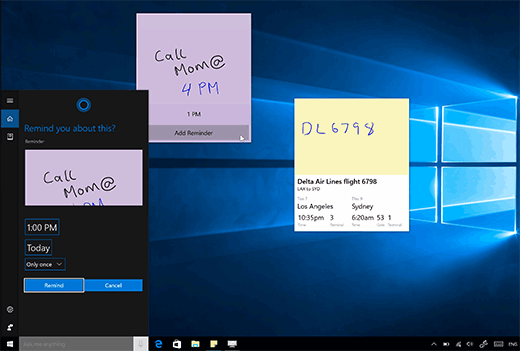
צור צילום מסך ולאחר מכן צייר עליו
לחץ על הלחצן העליון פעמיים כדי ליצור צילום מסך והוא ייפתח באופן אוטומטי בשרטוט מסך, שבו תוכל לצייר על התמונה או להוסיף הערות - מושלם כאשר ברצונך לשתף משהו שאתה מוצא באינטרנט או לשרבט על תמונת הפרופיל של חבר.
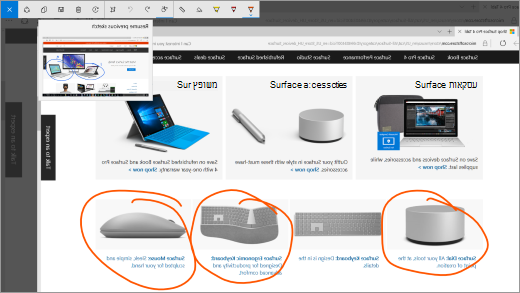
מחיקה בדיוק כמו עיפרון
הפוך את עט Surface והשתמש בלחצן העליון כדי למחוק.
התאמה אישית של הלחצן העליון של עט Surface
בחר התחל > הגדרות >מכשירים > עט & Windows Ink. תחת קיצורי דרך של עט, בחר את האפליקציה שברצונך לפתוח בעת לחיצה או לחיצה כפולה על הלחצן העליון.
חבר את כל המכשירים שלך באמצעות USB-C
Surface Book 2 כולל USB-C עבור התקני טעינה, העברת קבצים והצגת הווידאו בצגים חיצוניים.
מתאמי USB-C ל- HDMI ו- USB-C ל- VGA מושלמים כאשר ברצונך לשתף תמונות או סרטוני וידאו במסך גדול יותר.
מתאם USB-C ל- HDMI

מתאם USB-C ל- VGA

הפוך לתחנת עבודה שולחנית באמצעות Surface Dock
חבר את Surface Dock כדי לטעון את Surface Book שלך ולהשתמש בשני צגים חיצוניים של 4K, מקלדת, עכבר, מדפסת ועוד.

מעוניין בעצות נוספות?
באפשרותך לפתוח את 'עצות', אשר נמצא ב- Surface שלך. בחר התחל ולאחר מכן בחר עצות מרשימת האפליקציות. מידע נוסף על עצות
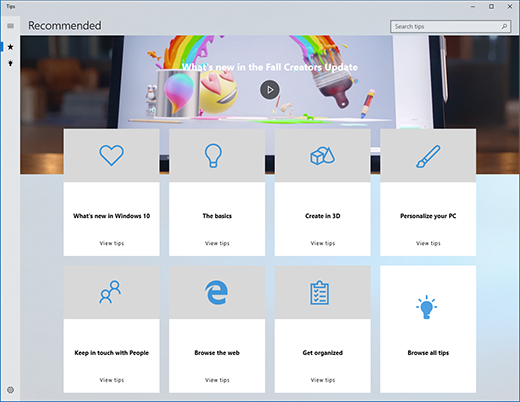
Surface Book 2 מפרטים טכניים
|
מידות |
Surface Book 2 13.5"
Surface Book 2 15"
|
|
צג |
Surface Book 2 13.5" PixelSense™ Display
Surface Book 2 15" PixelSense™ Display
|
|
זיכרון |
Surface Book 2 13.5"
Surface Book 2 15"
|
|
מעבד |
Surface Book 2 13.5"
Surface Book 2 15"
|
|
אבטחה |
שבב HW TPM 2.0 לאבטחה ארגונית |
|
תוכנה |
ספר 2
ספר 2 לעסקים
|
|
חיישנים |
חיישן אור מקיף |
|
מה נמצא בתיבה |
Surface Book 2 13.5" PixelSense™ Display
|
|
משקל |
Surface Book 2 13.5" PixelSense™ Display
Surface Book 215" PixelSense™ Display
|
|
אחסון 2 |
אפשרויות כונן זיכרון מוצק (SSD): 256 ג'יגה-בתים, 512 ג'יגה-בתים או 1TB PCIe SSD |
|
חיי סוללה |
עד 17 שעות של הפעלת וידאו1 |
|
גרפיקה |
Surface Book 2 13.5" PixelSense™ Display
Surface Book 2 15" PixelSense™ Display
|
|
חיבורים |
2 x USB type-A (גירסה 3.1 דור 1) |
|
מצלמות, וידאו ושמע |
Windows Hello זיהוי פנים (קדמי) |
|
אלחוטי |
Wi-Fi: IEEE 802.11 a/b/g/n/ac compatible |
|
החיצוני |
רישיות: מגנזיום |
|
אחריות |
אחריות מוגבלת על חומרה לשנה אחת |
* Microsoft 365, עט Surface ותוכנות ואביזרים מסוימים נמכרים בנפרד.
[1] Surface Book חיי הסוללה 2:
Surface Book 2 13.5": עד 17 שעות של הפעלת וידאו. בדיקה שנערכת על-ידי Microsoft באוקטובר 2017 באמצעות התקן זיכרון RAM של Intel® Core™ i5, 256GB ו- 8 GB. הבדיקה כללה פריקת סוללה מלאה במהלך הפעלת וידאו. כל ההגדרות היו ברירת מחדל, למעט: Wi-Fi שויך לרשת ובהירות אוטומטית בוטלה. חיי הסוללה משתנים באופן משמעותי בהתאם להגדרות, לשימוש ולגורמים אחרים.
Surface Book 2 15": עד 17 שעות של הפעלת וידאו. הבדיקה שנענתה על-ידי Microsoft באוקטובר 2017 באמצעות התקן DGPU של זיכרון RAM של 512GB, קדם-הפצה Intel® Core™ i7, 512GB ו- 16 GB של RAM. הבדיקה כללה פריקת סוללה מלאה במהלך הפעלת וידאו. כל ההגדרות היו ברירת מחדל, למעט: Wi-Fi שויך לרשת ובהירות אוטומטית בוטלה. חיי הסוללה משתנים באופן משמעותי בהתאם להגדרות, לשימוש ולגורמים אחרים.
[2] תוכנת המערכת משתמשת בשטח אחסון משמעותי. האחסון הזמין כפוף לשינויים בהתבסס על עדכוני תוכנת המערכת והשימוש באפליקציות. 1 GB= מיליארד בתים. ראה Surface.com/Storage לקבלת פרטים נוספים.
דרישת "המחשב הנישא החזק ביותר של Surface" מתייחסת למקור חשמל לעיבוד.
^חשבון מועדף של DELL (DPA):הוצע לתושבי ארה"ב על-ידי WebBank, חבר FDIC, הקובע כישורים עבור ותנאי אשראי. המסים, המשלוחים ועלויות נוספות משתנים. תשלומים הסכום הגדול מ- $20 או של כל תשלום חודשי מתוכנן בתוספת 3% מהיתרה החדשה המוצגת בהצהרת החיוב שלך (לא כולל יתרה כלשהי ברכישה מתוכננת של תשלום), המעוגלת כלפי מעלה לדולר הבא. עלות הריבית המינימלית היא 2.00 דולר. ראה Dell.com/microsoftdpa לקבלת פרטי מימון חשובים. ההצעה תקפה לרכישות ב- Microsoft.com.











